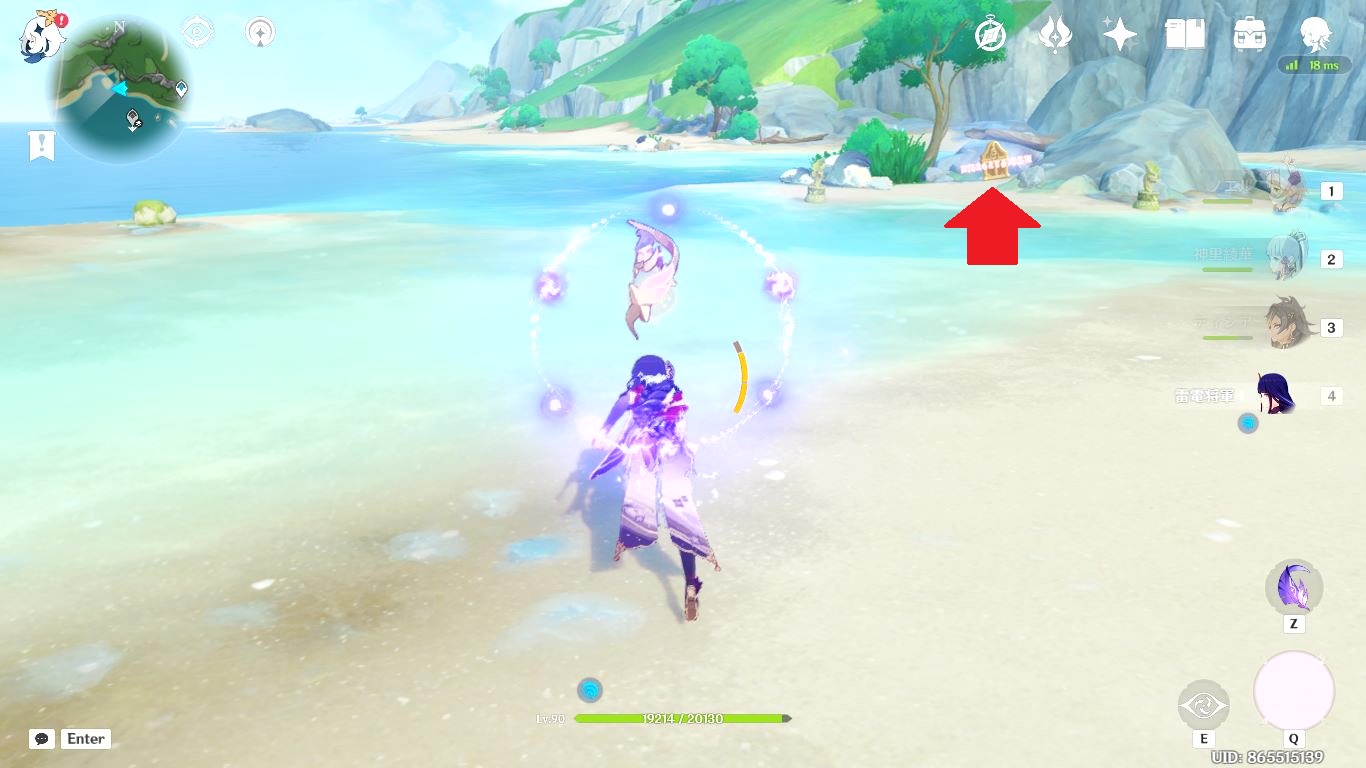紀行イベントがなんとか紀行レベル50になったため「天空紀行」に初課金してみました。
紀行イベントがなんとか紀行レベル50になったため「天空紀行」に初課金してみました。
支払い方法はコンビニのローソンで現金払いしてみましたのでその手順を紹介します。
原神★天空紀行(課金)をコンビニ ローソン(クレカ以外)で支払う方法
天空紀行の課金は紀行開始から課金することができますが、紀行イベント期間内にレベル50になる自信がなかったのでレベル50になってから課金してみました。
それでは、原神ゲーム内からの購入操作方法からPC版原神を例に解説していきます。また、スマホ操作でも同様の手順で天空紀行の購入ができますがローソンでの支払いに対応していないためコンビニ払いしたい方はファミマなどでの支払いになります。
ファミマなど他コンビニ店舗での支払い方法(クレカ以外)はこちら
注意
ローソンでの支払いは、原神PC版のみになります。
コンビニ決済は、支払金額+決済手数料190円かかります。
スマホ(Android)コンビニ払いは、「ファミリーマート、デイリーヤマザキ、セイコーマード」の3店舗に対応しています。
コンビニ決済は毎回決済手数料が190円かかるため注意してくださいね。ですが、クレジットカードを持ってない方で微課金者はそれほど気にする必要はないと思います。コンビニで決済できるメリットのほうが大きかな…
●天空紀行購入からローソン現金払いまでの流れ
1.原神ログイン後「天空紀行」を購入 ※(PC)
2.入力したメールアドレスに「お客様番号、確認番号」が送られてくる ※(PC)
3.コンビニにて「お客様番号、確認番号」入力 ※(コンビニ)
4.レジにて支払い ※(コンビニ)
5.原神にて天空紀行(アイテム)受け取り
※操作・作業
上記は天空紀行(アイテム)購入の大まかな流れになります。それでは実際に購入から支払いまでの手順を見ていきましょう。
PC(パソコン)での操作
ここからはPCでの操作になります。PC版原神での操作画面になりますが、スマホでも同じ手順で購入できます。ただし、ローソンでの支払いができません。なので支払い方法に関しては下記リンクを御覧ください。
1.原神ログイン後「天空紀行」を購入
原神ログイン後、「紀行アイコン」をクリックします。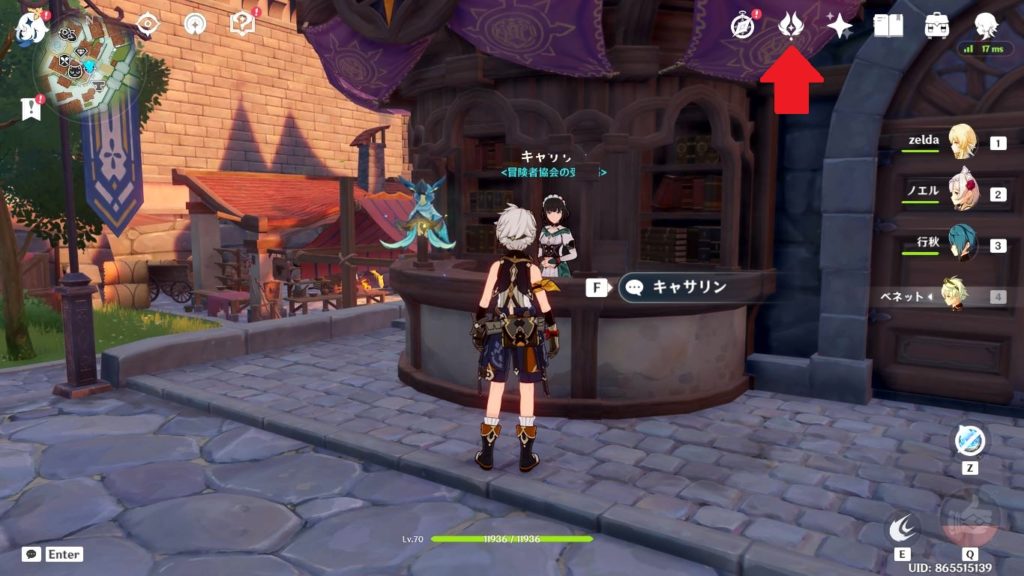
「天空紀行を開放する」をクリックします。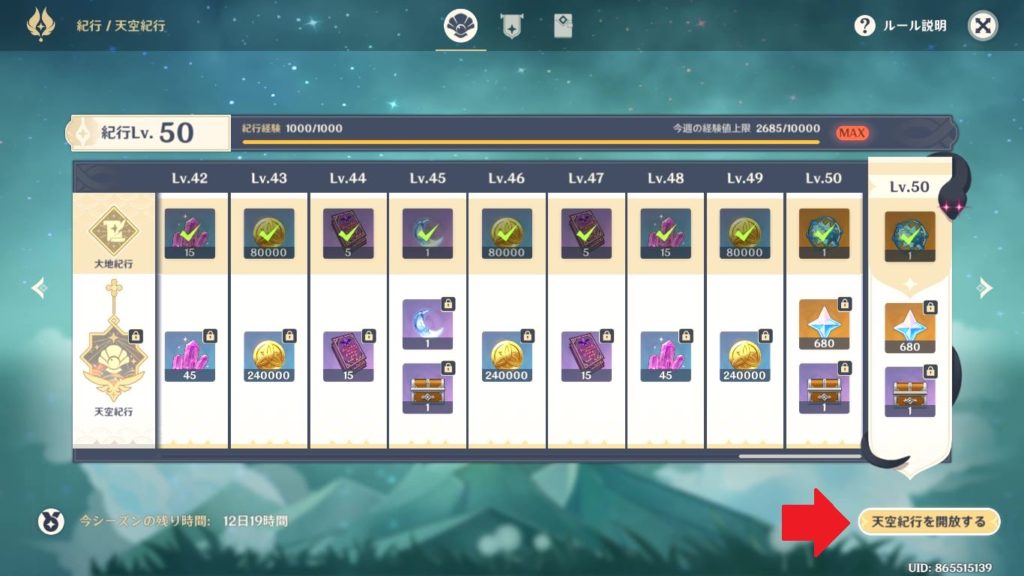
「天空紀行」は紀行レベル50前でも、紀行イベント開催期間ならいつでも購入(課金)できます。今回、紀行レベルがLv50になってから購入してみました。紀行レベル50になってから購入してもアイテムはすべてもらえるので心配ないです。もちろん、紀行レベルが途中の方でも課金時点でのアイテムはすべてもらえます。
左側の「天空紀行」をクリックします。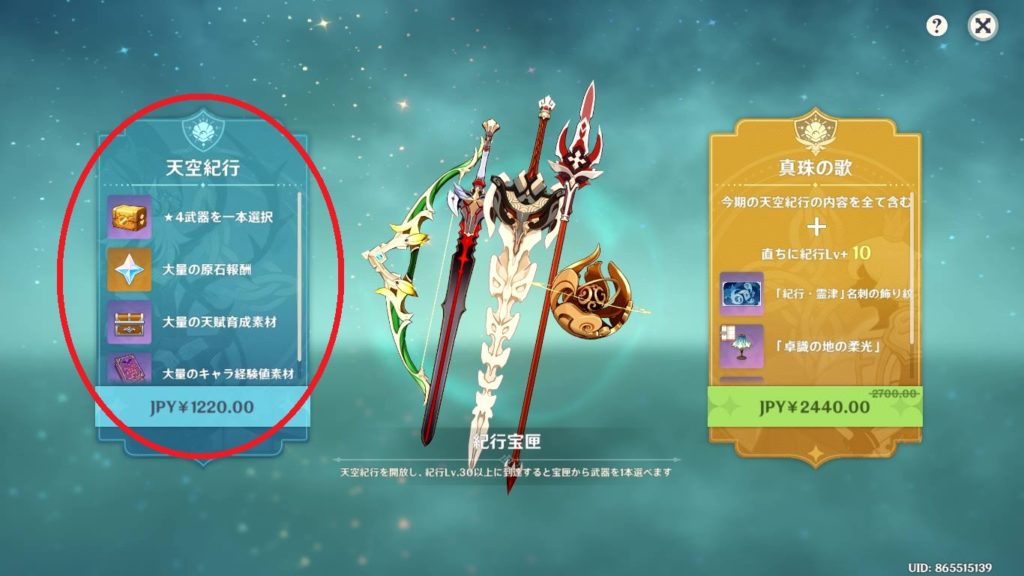
ここから支払い方法の選択画面になります。右側の矢印部分の「コンビニ払い」をクリック → 「支払いに進む」をクリックします。
※他の支払い方法は、左側が「クレジットカード」、真ん中は「PayPal」になります。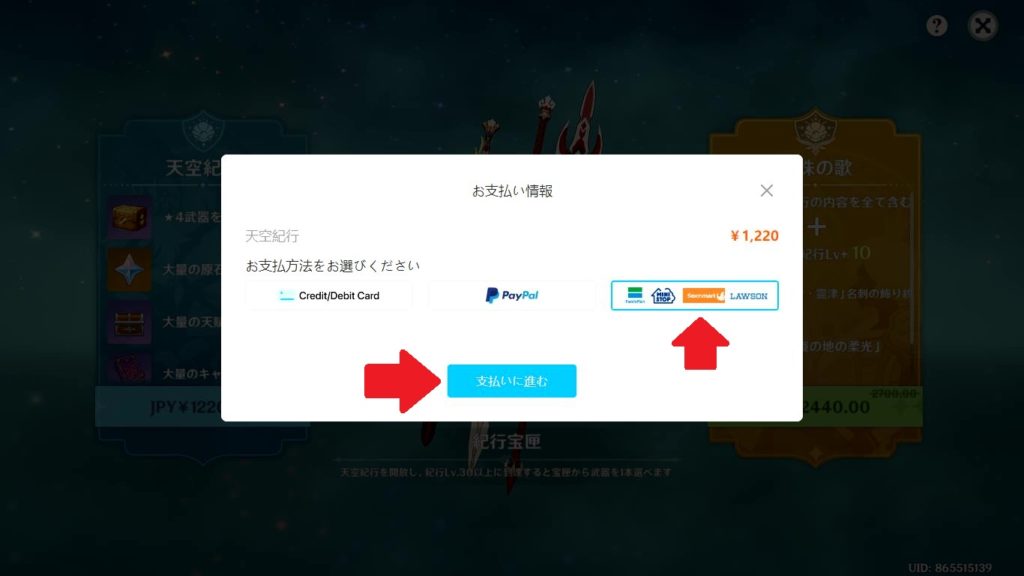
「メールアドレス」を入力 → 今回はローソンで支払いするので「ローソン」を選択 → 「支払い\1410」をクリックします。メールアドレスは正確に入力してくださいね。入力したメアドに「お客様番号、確認番号」が送られてきます。コンビニ決済時に必要になります。
※支払い金額は、天空紀行1220円+コンビニ決済手数料190円 = 1410円です。
「氏名」は入力する必要はありません。領収書など氏名表示が必要な方は入力してください。
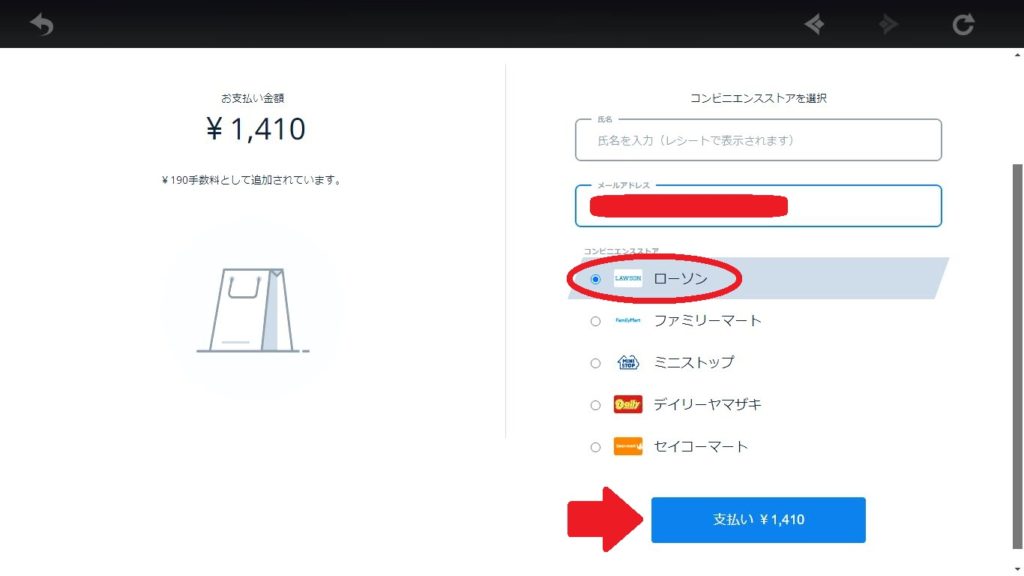
支払い完了時「領収書を受領するメール」アドレスを入力 → 「今すぐ支払う」をクリックします。
※「領収書を受領するメール」は上記と同じメールアドレスでも大丈夫です。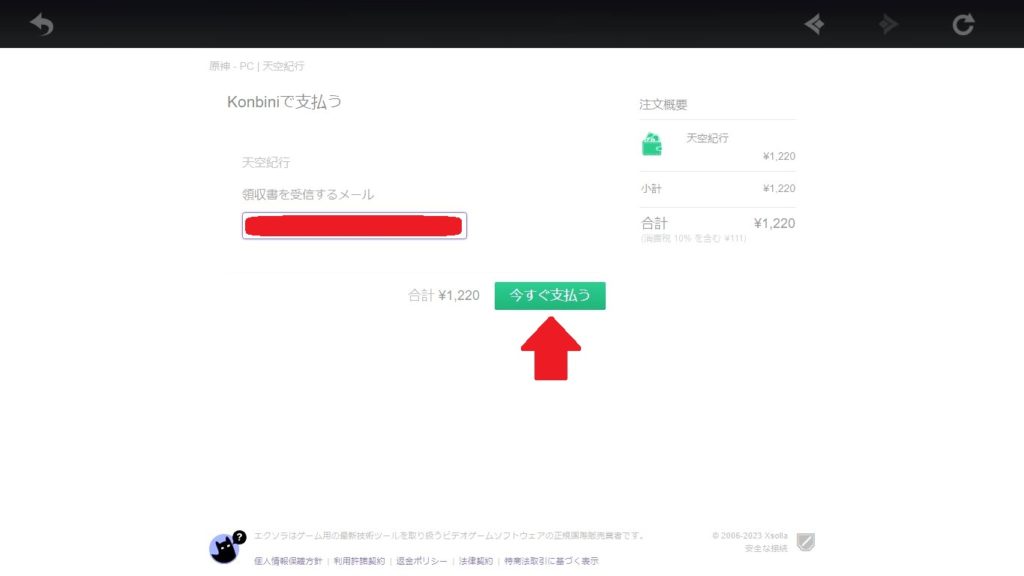
左側の赤枠部分に「お客様番号、確認番号」が表示されます。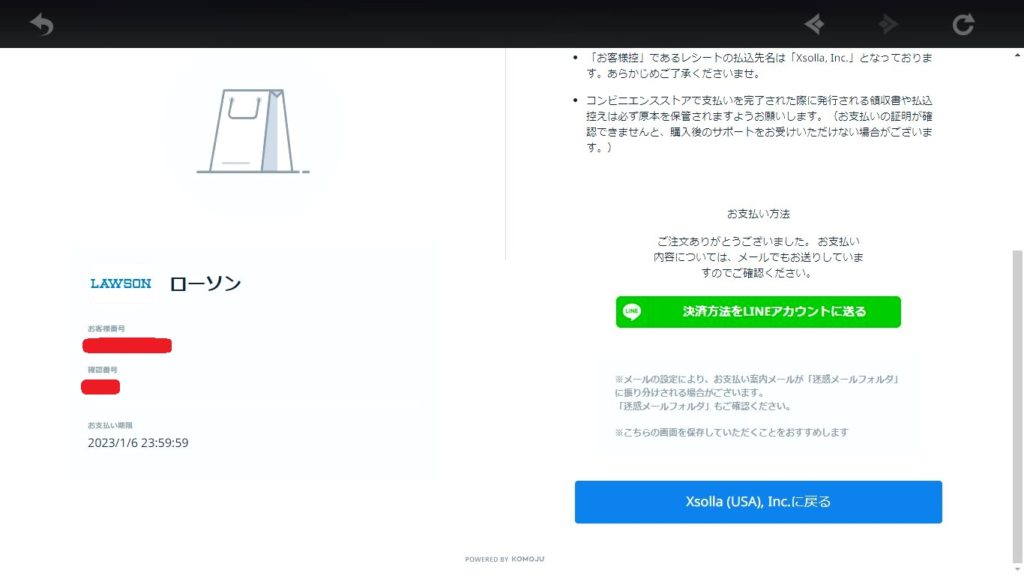
2.入力したメールアドレスに「お客様番号、確認番号」が送られてくる
入力が完了すると、入力したメールアドレスに「Xsolla (USA), Inc. へのお支払い」メールが届きます。確認番号に下に「お支払い有効期限」が記載されています。支払期日を確認してくださいね。
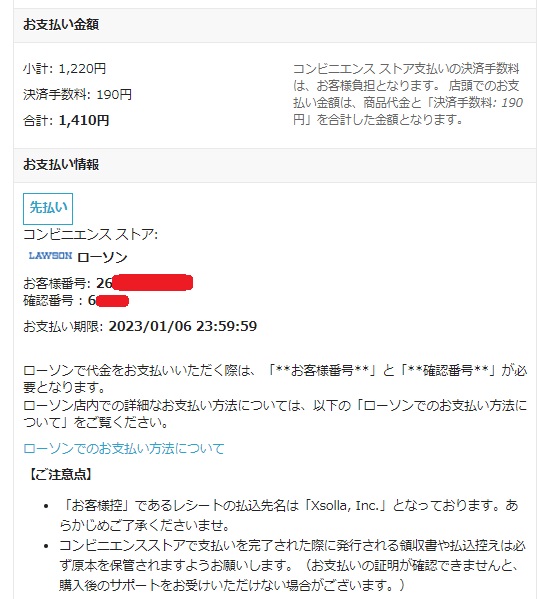
●お支払いの注意
コンビニ払いには有効期限があります。支払期日を確認しましょう。
支払期日が過ぎてしまった場合は、自動キャンセルされます。再度原神ログイン後アイテム購入してくださいね。
コンビニ・ローソンでの店舗作業
ここからは、ローソン(コンビニ)Loppi(入力端末)での操作になります。ローソンに設置している入力端末Loppiに「お客様番号、確認番号」を入力します。
他コンビニの支払い方法は下記リンクを御覧ください。
3.コンビニにて「お客様番号、確認番号」入力
ローソン店舗内に設置されている赤いATMみたいなのが「Loppi」端末です。「画面をタッチ」するとメニューが表示されます。画面左側の「各種番号をお持ちの方」をタッチします。
メールに送られてきた「お客様番号」を数字キーでタッチして入力 → 「次へ」をタッチします。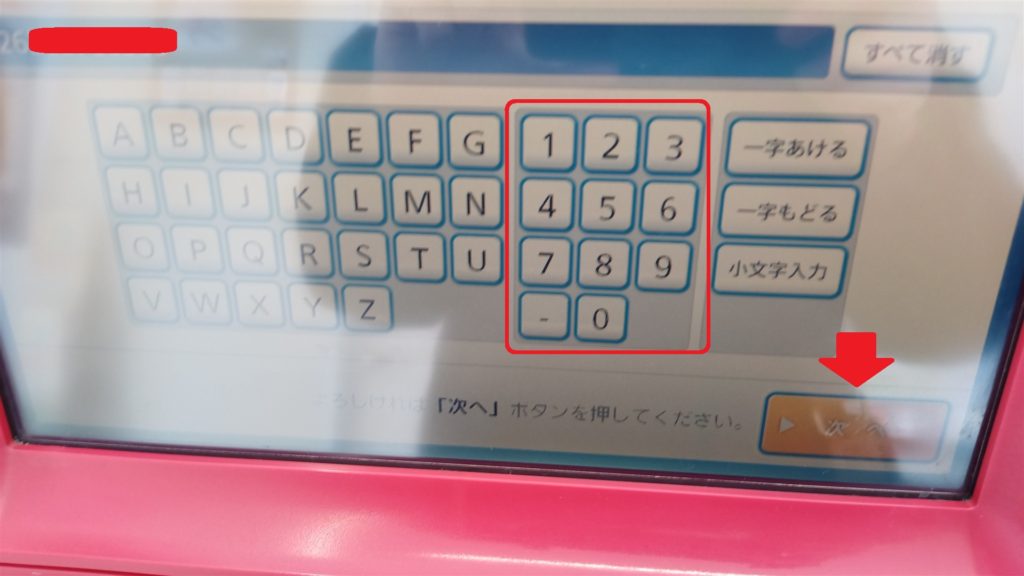
「詐欺に注意」の警告表示が出るので確認して「閉じる」をタッチします。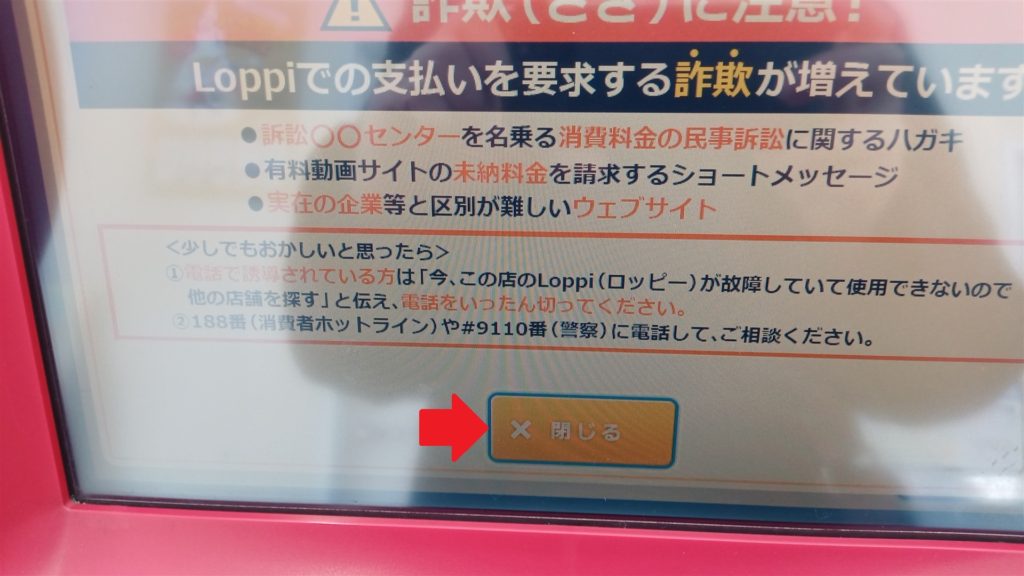
メールに送られてきた「確認番号」を入力 → 「次へ」をタッチします。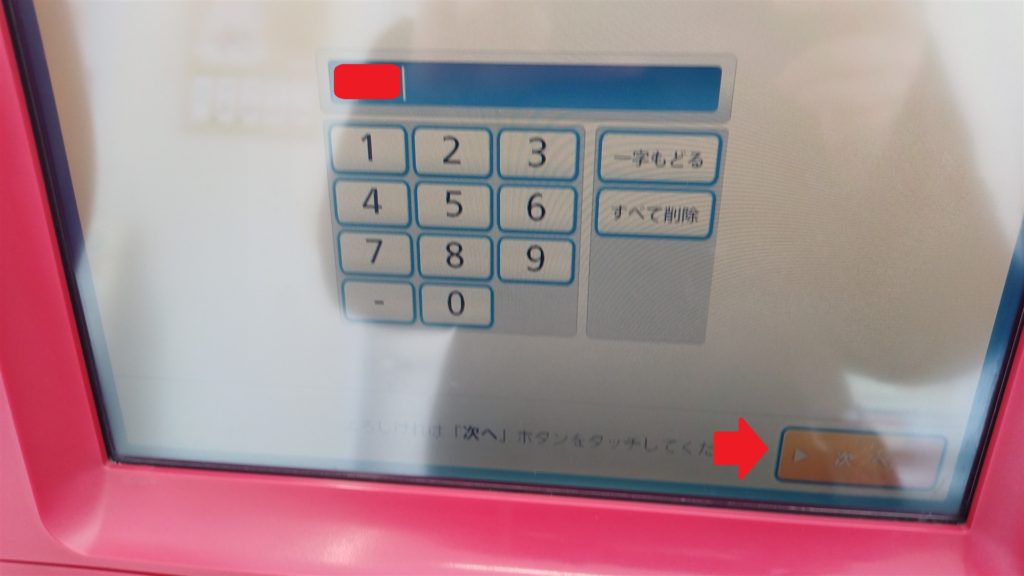
お支払い金額1410円を確認して、「はい」をタッチします。
※金額1410円は、天空紀行1210円+コンビニ決済手数料190円の料金が表示されています。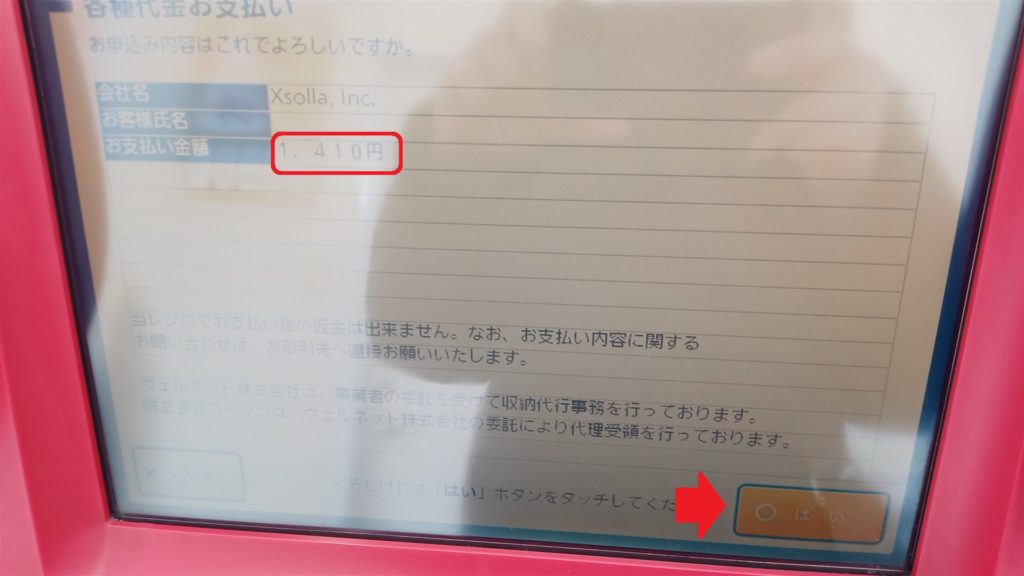
「お支払い時の注意事項」が表示されるので、確認して「はい」をタッチします。 Loppi端末の下から「Loppi申込み」用紙(レシートみたいな用紙)がでてくるのでレジに持っていき料金を支払います。
Loppi端末の下から「Loppi申込み」用紙(レシートみたいな用紙)がでてくるのでレジに持っていき料金を支払います。
4.レジにて支払い
画像左の「Loppi申込み」用紙をレジに持っていき、料金を支払うと課金完了です。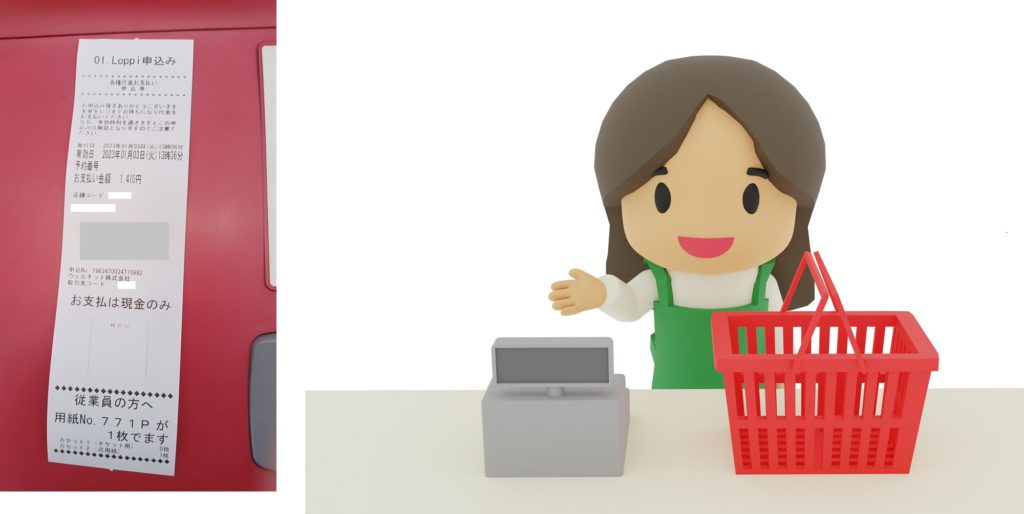
注意
料金の支払いは、Loppi端末に入力してから30分以内に料金を支払いましょう。入力後立ち読みなどで30分以上経過してしまうと支払い用紙が無効になってしまいます。再度入力することになりますよ。
支払い完了後レシートと「各種代金お支払い 取扱明細書兼領収書」を受け取ります。この用紙は、天空紀行の開放が反映されないとき(アイテム受け取りができない)ときに使用するので捨てないでね。万が一、課金が反映されない場合サポートに問い合わせするときに使用します。
以上、コンビニでの支払い方法でした。初めてローソンのLoppi端末を使いましたが、1~2分で入力できました。案外すんなり行ったなーという感想です。お客さんもレジに並んでいなかったのでLoppi入力から現金支払まで5分くらで完了しました♪
5.原神にて天空紀行(アイテム)受け取り
コンビニでの料金支払から、30分後くらいに家に帰ってきてPC版の原神にログイン。無事に天空紀行のアイテムの受け取りができました。
それでは、天空紀行の課金アイテム受け取りまでを見ていきましょう。
画面の「紀行アイコン」をタップすると、天空紀行のアイテム画像の右上の「鍵」マークが、「!」に変わっています。この状態になっていると課金が反映されているのでOKです。
「一括受取」をクリックするとクリアした紀行レベルのアイテムが受け取れます。私は紀行レベルMAXのLv50なので全て受け取ることができました。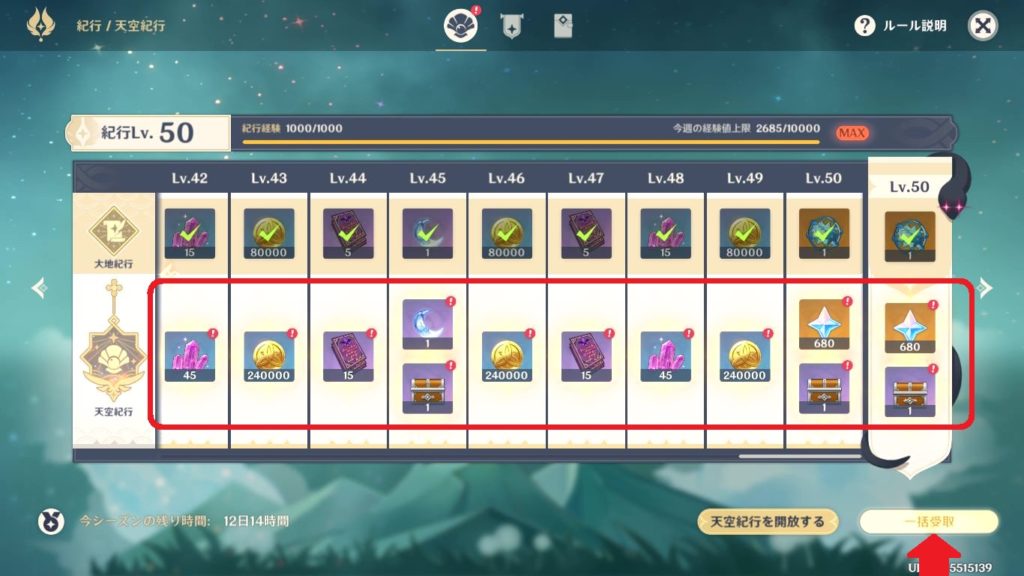
今回紀行イベントの2回目で初めて課金してみました。モラが合計で2160000、原石680個、その他色々なアイテムがもらえるので助かりますね♪
課金のし過ぎに注意してお小遣いの範囲で楽しみましょう♪